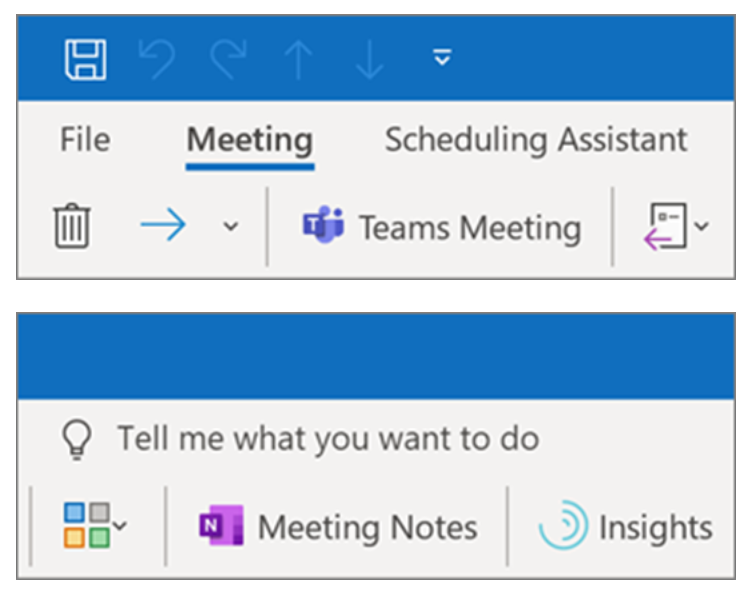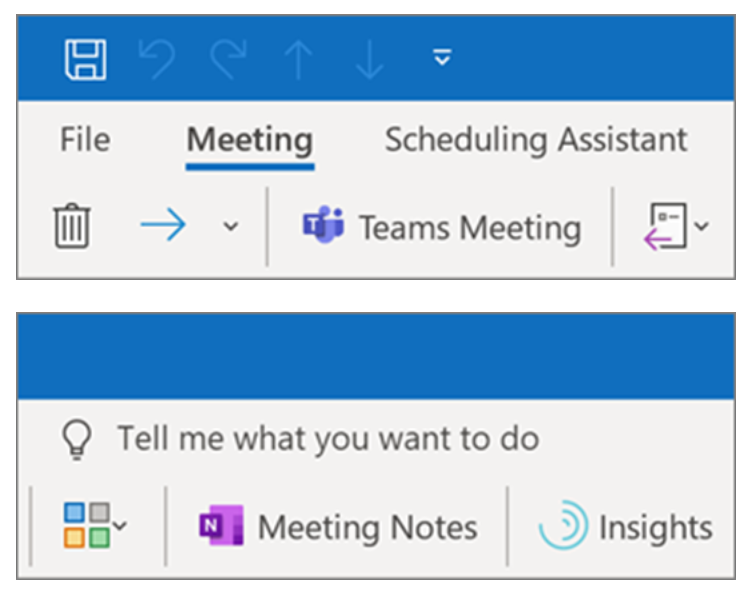Microsoft Outlook: Hoe werk ik optimaal samen in Outlook?
Deel een bestand om samen te werken aan bijlagen
Klik op “bijvoegen” en kies een bestand.
Als het bestand een cloud-pictogram heeft, wil dit zeggen dat het bestand zich al in de cloud bevindt en het dus mogelijk is om samen te werken met anderen. Als het icoon er niet staat, klik je op de pijl en selecteer je “Uploaden en delen”.
Tot slot typ je een bericht en klik je op “verzend”.
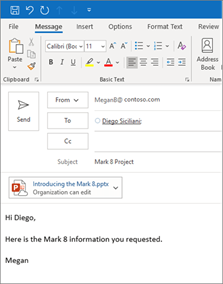
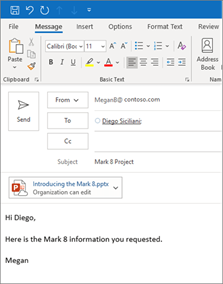
Maak een online vergadering en gedeelde notities
Om een vergadering te maken waarbij andere deelnemers online kunnen deelnemen, klik je op “Teams vergadering”. Hierdoor wordt er een link toegevoegd waar deelnemers op kunnen klikken en zo naar de online vergadering gestuurd worden.
Klik op “vergadernotities” om een gedeelde ruimte voor de notities te maken. Het is mogelijk om een nieuw onenote-notitieblok te maken of om een bestaand notitieblok te selecteren. In het vergaderverzoek wordt dan ook een koppeling naar het notitieblok weergegeven.